Das Samsung Galaxy S24 ist zweifellos ein Luxus-Smartphone. Sie möchten das S24 sicher nicht nutzen, ohne sein volles Potenzial auszuschöpfen. Dieser Artikel beleuchtet verschiedene versteckte Funktionen des S24 Ultra und stellt wichtige Tipps und Tricks vor, die Samsung Galaxy S24 Ultra-Nutzer kennen sollten.
- 1. Sie können mit Circle suchen
- 2. Dolmetschermodus
- 3. Live-Übersetzung während Anrufen
- 4. Sie können zwei eSIM-Profile auf Ihrem S24 haben
- 5. Aktivieren Sie das Foto-Umgebungs-Hintergrundbild
- 6. Texttranskripte für Sprachaufnahmen
- 7. Webseiten zusammenfassen
- 8. Unterschiedliche Audioausgänge für jede App
- 9. Aktivieren Sie den Sprachfokus für klarere Telefongespräche
- 10. Sie können Widgets direkt zum Sperrbildschirm hinzufügen
1. Sie können mit Circle suchen

Das Samsung Galaxy S24 Ultra ist das erste Smartphone mit der neuen Funktion „Kreis zum Suchen“. Mit diesen Tipps und Tricks für das S24 Ultra können Sie mit Ihrem Finger oder Stift beliebige Elemente auf dem Display einkreisen, markieren, beschriften oder antippen. Das Smartphone zeigt Ihnen dann hilfreiche Suchergebnisse an. Wenn Sie beispielsweise den Namen einer Pflanze oder die Bedeutung eines Schildes wissen möchten, können Sie diese einkreisen, und das Smartphone findet die Informationen für Sie. Tippen und halten Sie dazu einfach die Home-Taste oder einen anderen Bereich auf dem Display. Dann können Sie die gewünschten Informationen einkreisen, und das Smartphone findet die Antworten.
2. Dolmetschermodus

Das Galaxy S24 Ultra bietet einen Dolmetschermodus, der die Echtzeitübersetzung von Gesprächen ermöglicht. Diese Tipps und Tricks für das Samsung S24 Ultra benötigen keine Internetverbindung und sind über die Telefoneinstellungen zugänglich. Nutzer können Sprachpakete für die Übersetzung herunterladen und die Dolmetscher-App einfach aktivieren, um mit der Übersetzung ihrer Stimme in die gewünschte Sprache zu beginnen. Das Telefon hört dann die Sprache des Gesprächspartners und übersetzt sie zurück in die eigene Sprache.
3. Live-Übersetzung während Anrufen

Das Galaxy S24 Ultra verfügt über einen Live-Übersetzungsmodus, der während Telefongesprächen Sprachen in Echtzeit übersetzt. Mit diesen Tipps und Tricks für das Galaxy S24 Ultra können Sie in Ihrer Muttersprache sprechen und die Übersetzung automatisch für den Empfänger übernehmen lassen – und umgekehrt. Um die Live-Übersetzung zu aktivieren, öffnen Sie die Telefon-App, gehen Sie zu „Einstellungen“, wählen Sie „Anrufassistent“ und aktivieren Sie „Live-Übersetzung“. Sie können die Sprachen und Spracheinstellungen anpassen und Ihre Stimme auf Wunsch stummschalten. Während eines Anrufs können Sie die Live-Übersetzungsfunktion aufrufen, indem Sie auf „Anrufassistent“ und dann auf „Live-Übersetzung“ tippen.
4. Sie können zwei eSIM-Profile auf Ihrem S24 haben

Ein Vorteil der eSIM ist die Möglichkeit, mehrere Profile auf Ihrem Telefon zu speichern und einfach zwischen ihnen zu wechseln. Die meisten Telefone mit eSIM erlauben jedoch nur die Nutzung eines eSIM-Profils gleichzeitig. Das Galaxy S24 löst dieses Problem durch die Unterstützung von Dual-eSIM, sodass Sie zwei aktive eSIM-Tarife gleichzeitig nutzen können. Diese coole Funktion des S24 Ultra heißt Multiple Enabled Profiles (MEP).
5. Aktivieren Sie das Foto-Umgebungs-Hintergrundbild

Kennen Sie diese coolen, magischen Hintergrundbilder, die sich von selbst ändern? Mit dem Galaxy S24 Ultra können Sie dasselbe mit Ihren Bildern machen! Öffnen Sie einfach die Telefoneinstellungen, suchen Sie die Option „Foto-Umgebungshintergrund“ und aktivieren Sie sie. Wählen Sie anschließend in den Hintergrundeinstellungen ein Bild aus Ihrer Galerie aus. Sie können entscheiden, ob das Bild auf dem Sperrbildschirm, dem Startbildschirm oder auf beiden angezeigt werden soll. Sie können auch Spezialeffekte hinzufügen. Das Telefon passt das Bild automatisch an die Uhrzeit und das Wetter an Ihrem Standort an.
6. Texttranskripte für Sprachaufnahmen
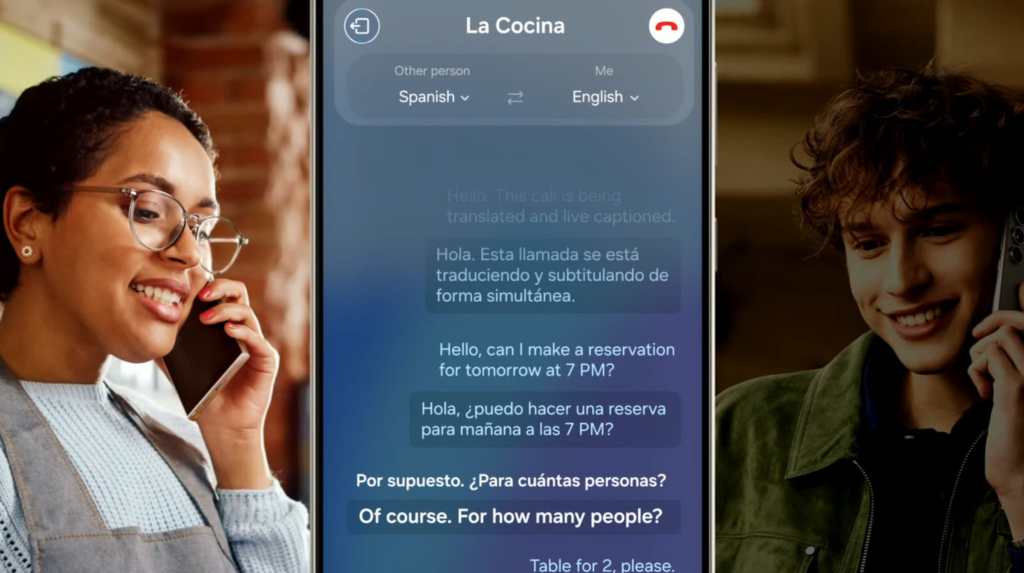
Samsung hat nun die Funktion zur Transkription von Sprachaufzeichnungen auf dem Samsung Galaxy S24 Ultra eingeführt. Durch Öffnen der Sprachaufzeichnungs-App und Auswählen einer gespeicherten Aufnahme können Nutzer die Option „Transkription“ wählen und eine Sprache auswählen. Das S24 Ultra verarbeitet die Aufnahme anschließend und erstellt ein Transkript.
7. Webseiten zusammenfassen

Ihr Galaxy S24 Ultra verfügt über eine coole Funktion, mit der Sie lange Webseiten verkürzen können. Diese Funktion heißt Zusammenfassung. In der Samsung Internet-Browser-App können Sie auf die Option „Generative KI“ tippen und dann die Zusammenfassung einer Webseite auswählen. Die App benötigt einige Zeit, um die Informationen zu verarbeiten und Ihnen dann eine kürzere Version der Seite anzuzeigen. Es ist wie eine Zusammenfassung eines Buches oder Films, nur für Webseiten.
8. Unterschiedliche Audioausgänge für jede App

Auf dem S24 Ultra können Sie für jede App unterschiedliche Audioausgaben einstellen. So können Sie Musik über Kopfhörer hören und gleichzeitig die Navigationsanweisungen über die Lautsprecher Ihres Telefons hören. Gehen Sie dazu zu Einstellungen, Töne und Vibration und wählen Sie App-Sound separat. Schalten Sie den Schalter ein und wählen Sie die Apps aus, die unterschiedliche Audioausgaben haben sollen. Wählen Sie anschließend das Audiogerät für die Ausgabe. Die ausgewählten Apps werden nur über das zugewiesene Audiogerät wiedergegeben, während andere Apps den Standard-Audioausgang, also die Gerätelautsprecher, verwenden.
9. Aktivieren Sie den Sprachfokus für klarere Telefongespräche
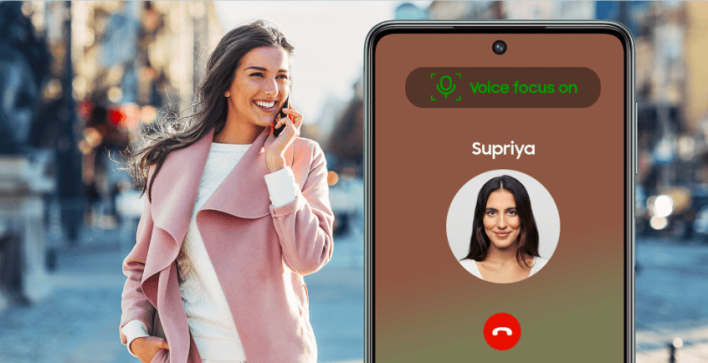
Eine nützliche Funktion bei Telefonaten ist die Möglichkeit, die Klarheit Ihrer Stimme durch die Aktivierung des Sprachfokus zu verbessern, der störende Hintergrundgeräusche effektiv herausfiltert. Um diese versteckte Funktion des S24 Ultra zu aktivieren, rufen Sie während eines Anrufs einfach die Schnelleinstellungen auf und suchen Sie die Option „Mikrofonmodus“. Von dort aus können Sie die Einstellung ganz einfach vom Standardmodus in den erweiterten Modus „Sprachfokus“ ändern. So sorgen Sie dafür, dass Ihr Gesprächspartner ein deutlich klareres und fokussierteres Hörerlebnis hat.
10. Sie können Widgets direkt zum Sperrbildschirm hinzufügen

Samsungs neueste Version One UI 6.1 bietet bereits die Möglichkeit, Widgets unterhalb der Sperrbildschirmuhr des Galaxy S24 hinzuzufügen. Dazu können Nutzer unter „Einstellungen“, „Hintergrundbild“ und „Stil“ im Sperrbildschirm-Editor bis zu zwei Widgets hinzufügen. Die Auswahl ist zwar eingeschränkt und enthält keine Drittanbieter-App-Widgets, aber nützliche Widgets wie Akku- und Wetter-Widgets sind verfügbar.
Abschluss
Die oben genannten Tipps und Tricks zum Samsung Galaxy S24 Ultra sollten alle Nutzer kennen. Es gibt jedoch noch viele weitere Funktionen, die Sie auf Ihrem Gerät entdecken und anpassen können. Scheuen Sie sich nicht, tiefer einzutauchen und Ihren inneren Technik-Enthusiasten zu entfesseln. Sie können beispielsweise Farboptionen personalisieren, verschiedene Designs aus dem Galaxy Themes Store ausprobieren, die Seitentaste anpassen und sogar KI zur Unterstützung beim Versenden von Nachrichten nutzen. Experimentieren Sie also ruhig und maximieren Sie das Potenzial Ihres neuen Smartphones!


















































